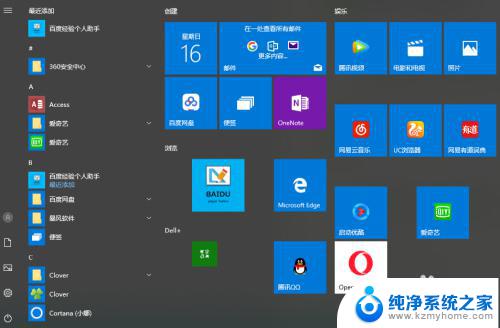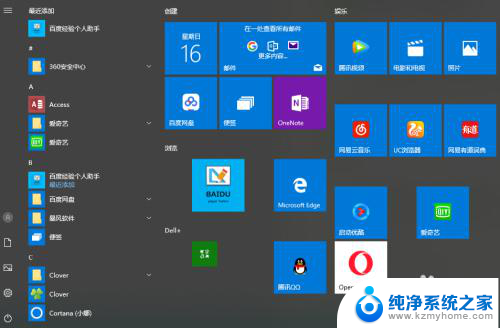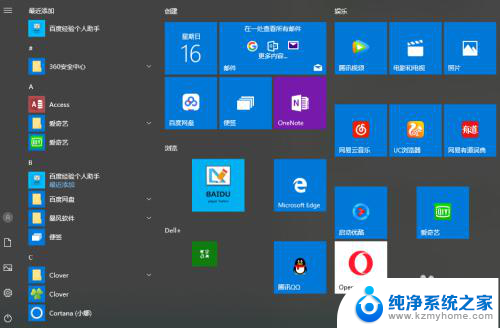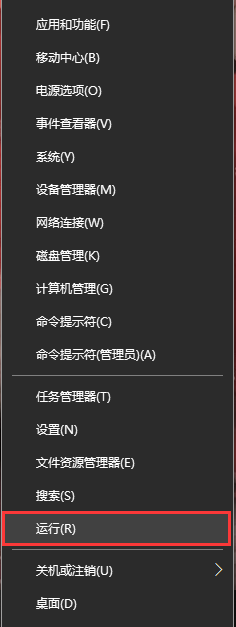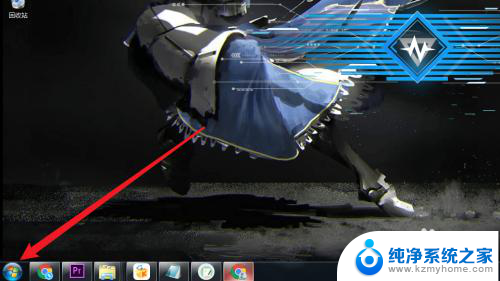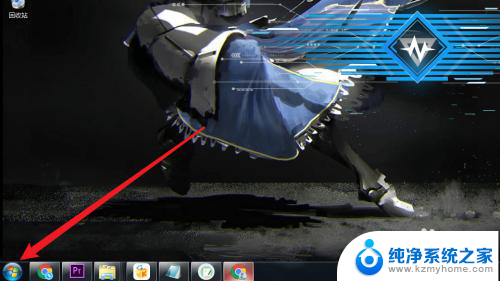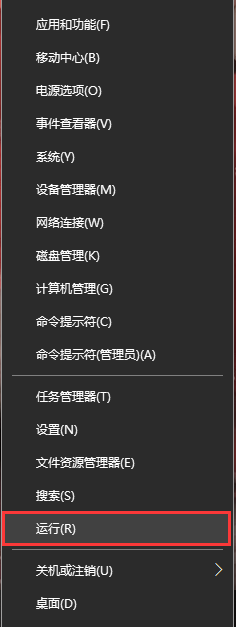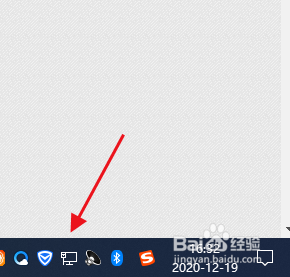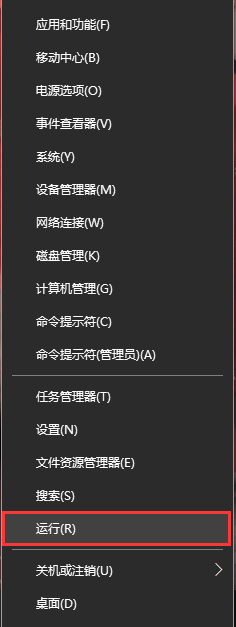电脑散热器怎么打开 电脑散热系统关闭怎么打开
更新时间:2024-05-01 15:08:22作者:jiang
电脑散热器在使用过程中可能会出现故障,而关闭电脑散热系统则需要特定步骤,当电脑散热器无法正常工作时,我们可以尝试打开散热器进行检查和维修。而关闭电脑散热系统也需要谨慎操作,避免造成其他损坏。在日常使用电脑的过程中,了解如何正确打开和关闭电脑散热系统是非常重要的。
步骤如下:
1.首先点击开始,点击运行按钮。
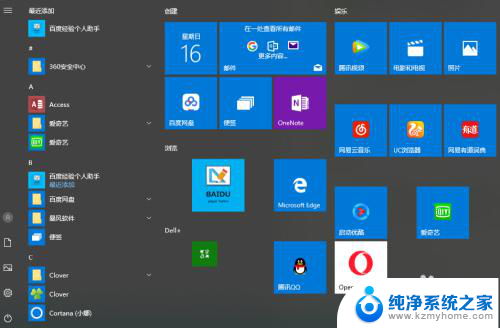
2.点击并进入电源选项。
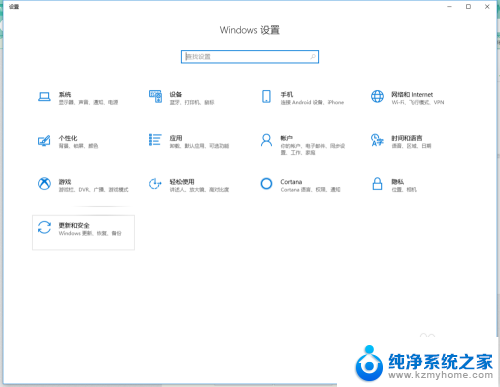
3.点击更改电源设置。
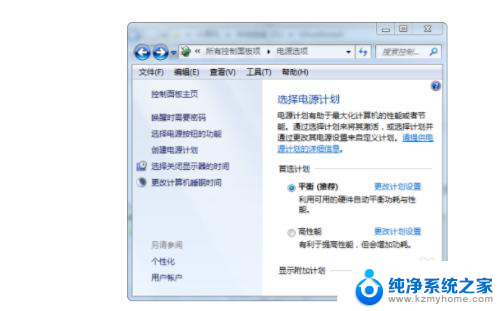
4.点击处理器电源管理,将散热模式改为主动散热即可。
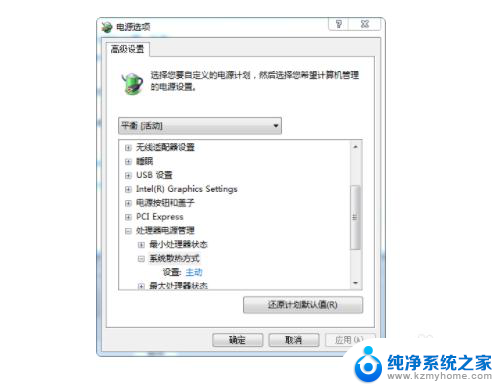
5.以上就是电脑散热器怎么打开的介绍。

以上就是电脑散热器打开的全部内容,需要的用户可以按照小编的步骤进行操作,希望对大家有所帮助。